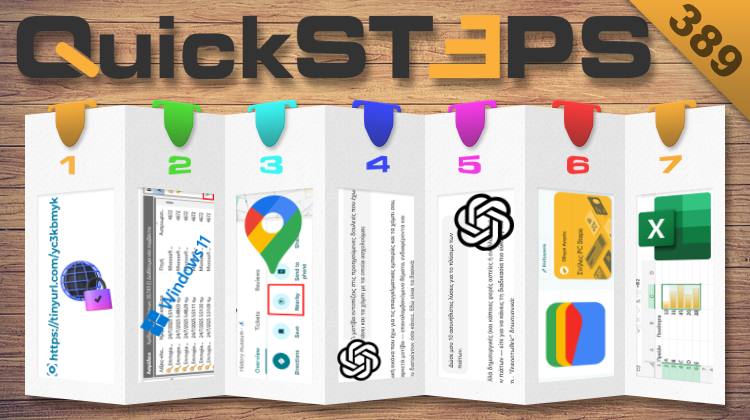Αυτή την εβδομάδα, μαθαίνουμε πώς να ελέγχουμε αν ένα short URL είναι ασφαλές πριν το ανοίξουμε, παρακολουθούμε ποιος εγκαθιστά προγράμματα στα Windows 11, και φτιάχνουμε δικές μας κάρτες για οτιδήποτε στο Πορτοφόλι Google. Δοκιμάζουμε το Nearby στους Χάρτες Google, δημιουργούμε γραφήματα χωρίς γραφικά στο Excel, και αξιοποιούμε το ChatGPT για δημιουργικότητα, παραγωγικότητα και στην αναζήτηση εργασίας.
Προτάσεις συνεργασίας
Τα νέα άρθρα του PCsteps
Γίνε VIP μέλος στο PCSteps
Για να δείτε όλες τις δημοσιεύσεις της στήλης, μπορείτε είτε να κάνετε κλικ στην κατηγορία QuickSteps…

…ή να επισκεφθείτε αυτόν τον σύνδεσμο. Για να βλέπετε ανά πάσα στιγμή τις νέες δημοσιεύσεις της στήλης μας, μπορείτε να προσθέσετε το link στους σελιδοδείκτες σας.
Πώς ελέγχω αν ένα short URL είναι ασφαλές πριν το ανοίξω
Τα short URL είναι βολικά, αλλά συχνά κρύβουν τον πραγματικό προορισμό και μπορεί να οδηγήσουν σε phishing ή malware. Γι’ αυτό χρειάζεται πάντα να τα ελέγχουμε πριν κάνουμε κλικ, ειδικά αν ο σύνδεσμος προέρχεται από άγνωστη πηγή.
Πρώτα από όλα, αποφεύγουμε να κάνουμε κλικ απευθείας σε short URL που μας φαίνονται ύποπτα. Έπειτα, χρησιμοποιούμε ένα URL expander – πρόκειται για ειδικές ιστοσελίδες που εντοπίζουν την πραγματική διεύθυνση πίσω από ένα τέτοιο URL.
Οι πιο δημοφιλής ιστότοποι του είδους είναι το Unshorten.it και το CheckShortURL, και λειτουργούν με παρόμοιο τρόπο. Αρχικά, κάνουμε επικόλληση τον σύνδεσμο στον σχετικό πλαίσιο και πατάμε Enter.
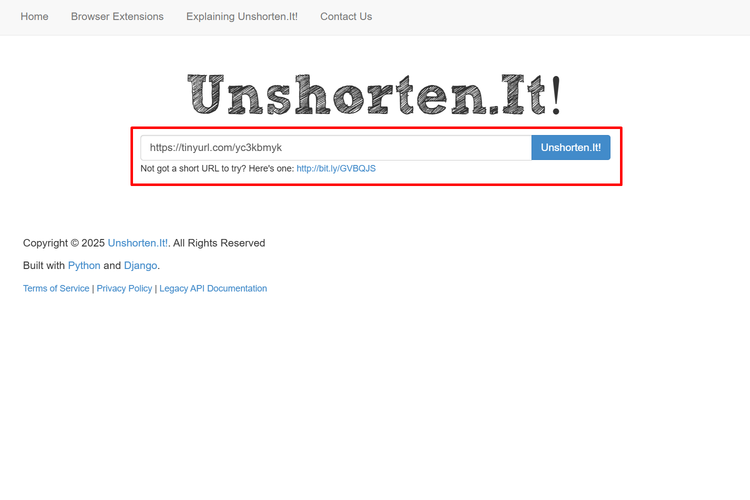
Όποιο εργαλείο και αν χρησιμοποιήσουμε, θα αναλύσει το short URL, θα εμφανίσει τον πλήρη σύνδεσμο, μία περιγραφή της ιστοσελίδας – αν υπάρχει, καθώς και μία βαθμολογία για το πόσο ασφαλής είναι ο ιστότοπος στον οποίο οδηγεί ο σύνδεσμος.
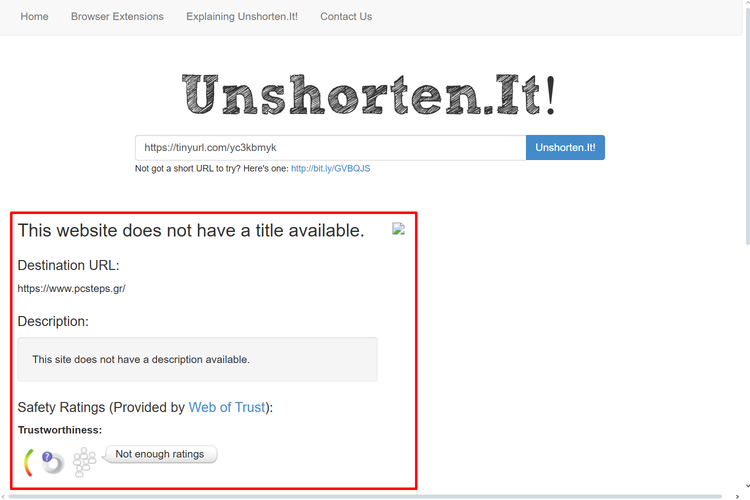
Σε κάθε περίπτωση, ό,τι και αν αναφέρει το Unshorten.it ή το CheckShortURL, ελέγχουμε αν η διεύθυνση που εμφανίζεται φαίνεται λογική ή σχετική με το περιεχόμενο που περιμέναμε.
Επιπλέον, ψάχνουμε για ύποπτες καταλήξεις, όπως .exe ή .zip, που συνήθως φανερώνουν επικίνδυνα αρχεία.
Τέλος, για πιο γνωστά shortener, μπορούμε να χρησιμοποιήσουμε μικρά tricks, όπως το να προσθέσουμε “+” στο τέλος ενός Bitly URL ή “/preview” στο τέλος ενός TinyURL, ώστε να δούμε τον προορισμό πριν το ανοίξουμε.
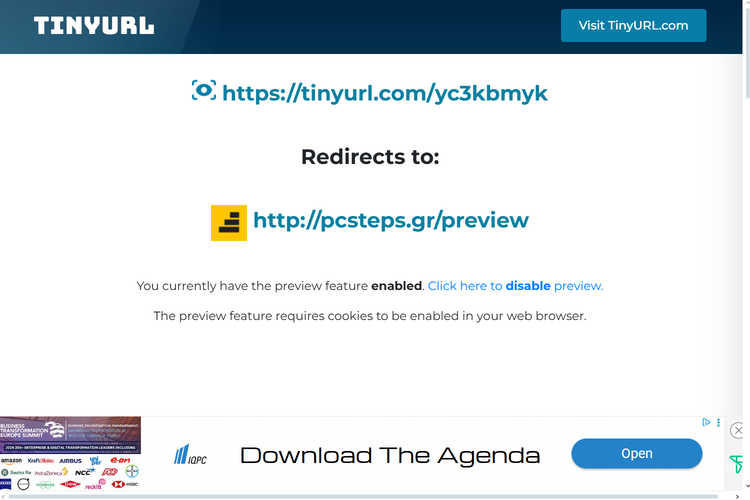
Πώς παρακολουθώ ποιος εγκαθιστά προγράμματα στα Windows 11
Αν χρησιμοποιούμε κοινόχρηστο υπολογιστή, ειδικά αν είμαστε ο διαχειριστής του συστήματος, πρέπει να γνωρίζουμε ποιος εγκαθιστά ή καταργεί προγράμματα.
Τα Windows 11 δεν το εμφανίζουν άμεσα αυτήν την πληροφορία, όμως, υπάρχει τρόπος να τη δούμε με τη βοήθεια ενός εργαλείου του λειτουργικού συστήματος.
Αρχικά, πατάμε “Win + R” για να ανοίξουμε την Εκτέλεση, γράφουμε “eventvwr.msc”, και κάνουμε κλικ στο “OK”.
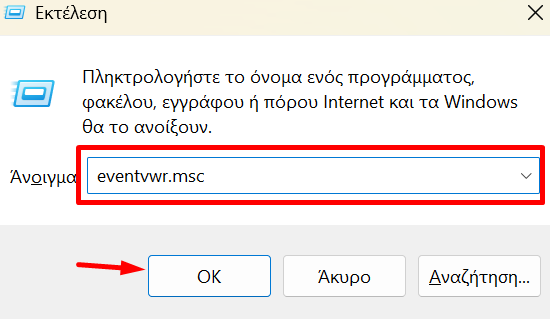
Έπειτα, επιλέγουμε τα “Αρχεία καταγραφής των Windows”, πατάμε “Ασφάλεια”, και κάνουμε κλικ στο “Φιλτράρισμα τρέχοντος αρχείου καταγραφής”.
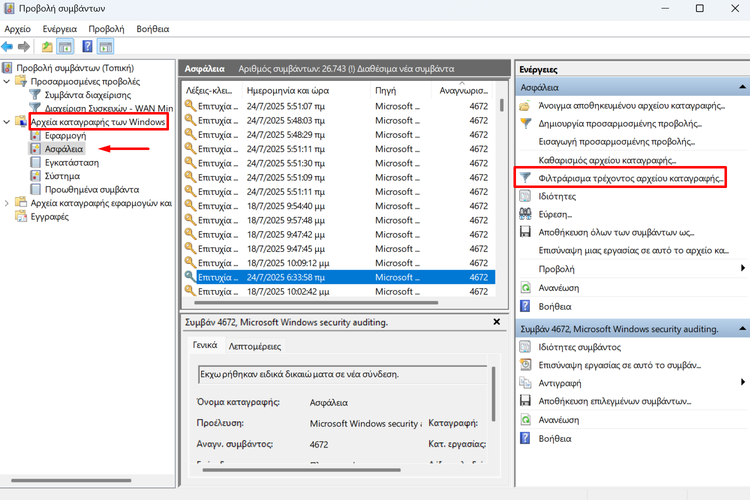
Στο παράθυρο που θα ανοίξει, κάνουμε επικόλληση το “11707, 11724, 1033, 1034, 1035” στο “<Όλα τα αναγνωριστικά συμβάντων”, και πατάμε “OK”.
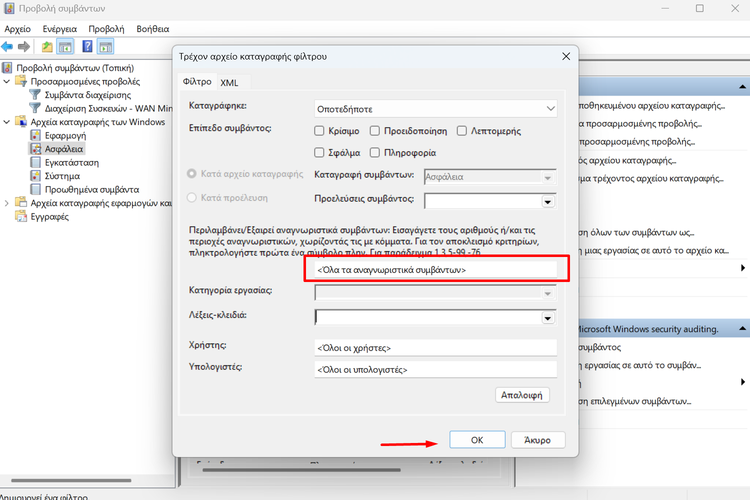
Μετά, κάνουμε κλικ διπλό κλικ σε οποιαδήποτε καταχώρηση, ώστε να ανοίξουμε το παράθυρο των λεπτομερειών. Μπορούμε να δούμε ποιος έκανε τη συγκεκριμένη ενέργεια στον υπολογιστή, δίπλα στο “Χρήστης”.
Αν σε αυτό το σημείο γράφει “Δ/Υ” σημαίνει ότι δεν αποτελεί ενέργεια κάποιου χρήστη και πιθανώς πρόκειται για κάτι το οποίο πραγματοποίησε το ίδιο το λειτουργικό σύστημα.
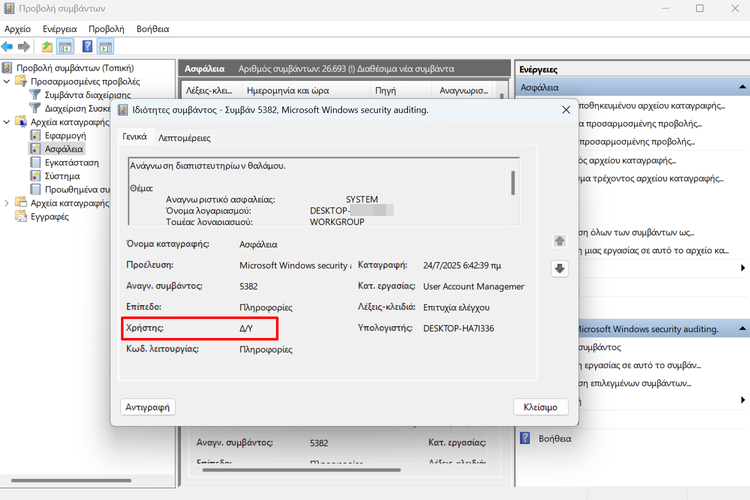
Τι είναι και πώς χρησιμοποιώ το “Nearby” στους Χάρτες Google
Το Nearby στους Χάρτες Google επιτρέπει να ανακαλύπτουμε εύκολα εστιατόρια, ξενοδοχεία, δραστηριότητες, ή μαγαζιά γύρω από οποιαδήποτε τοποθεσία, χωρίς να ψάχνουμε ξεχωριστά για κάθε τι.
Αρχικά, ανοίγουμε τους Χάρτες Google και αναζητούμε τη διεύθυνση ή την περιοχή που μας ενδιαφέρει.
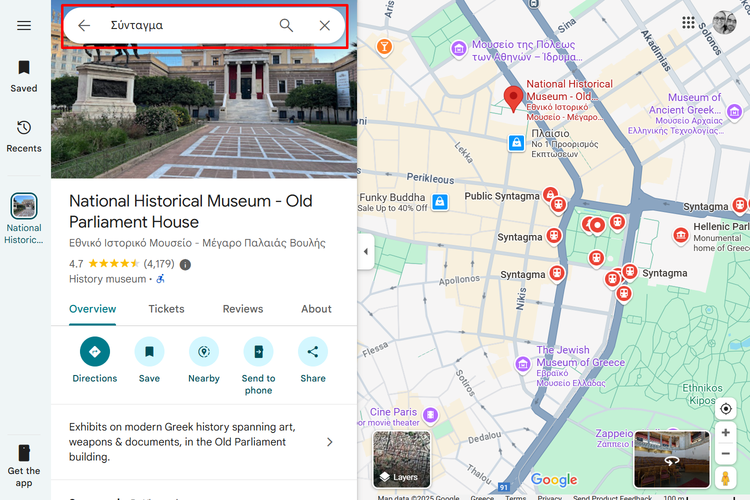
Έπειτα, στην καρτέλα “Overview”, πατάμε το “Nearby”.
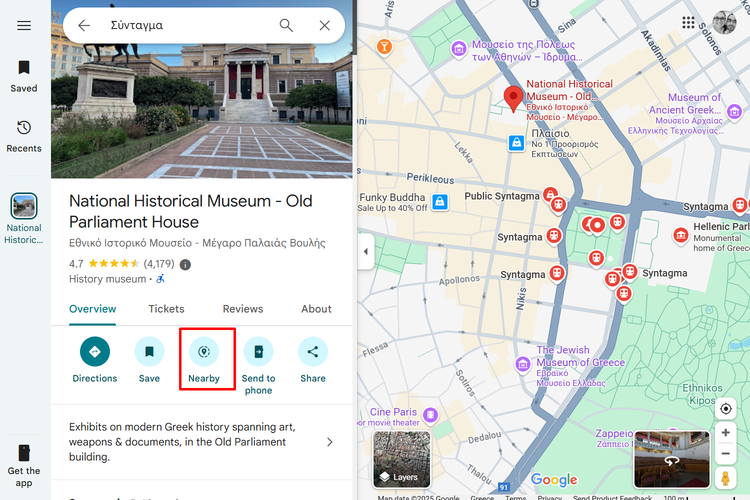
Στη συνέχεια, διαλέγουμε τι ακριβώς ψάχνουμε, ώστε να δούμε διάφορες προτάσεις στον χάρτη. Μερικές από τις διαθέσιμες επιλογές είναι εστιατόρια, ξενοδοχεία, και μπαρ.
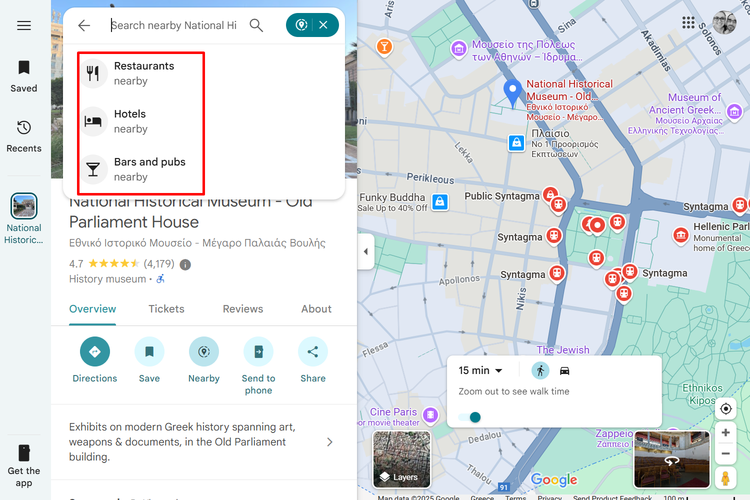
Μόλις επιλέξουμε κάποιο είδος καταστήματος, εμφανίζονται επιπλέον φίλτρα με τα οποία μπορούμε να περιορίσουμε τα αποτελέσματα. Τα φίλτρα αυτά αφορούν τη βαθμολογία που έχουν λάβει τα καταστήματα από τους χρήστης, τις ώρες λειτουργίας, και άλλα.
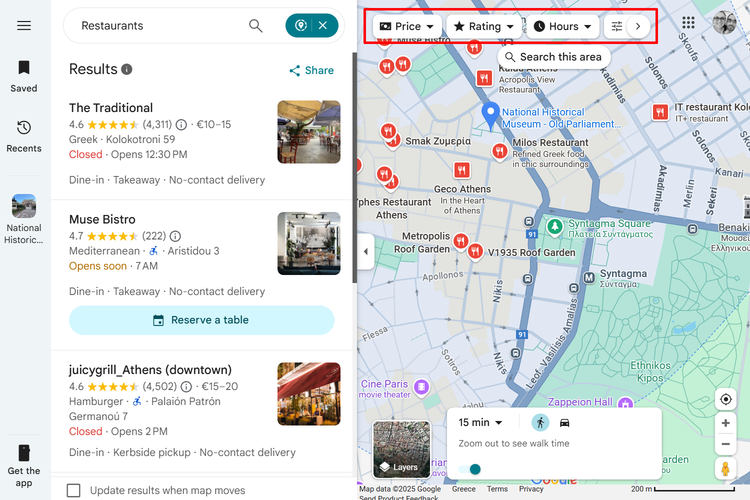
Τέλος, μπορούμε να ορίσουμε σε τι απόσταση από το σημείο ενδιαφέροντος θέλουμε να δούμε καταστήματα και πώς σκοπεύουμε να μεταβούμε σε αυτά.
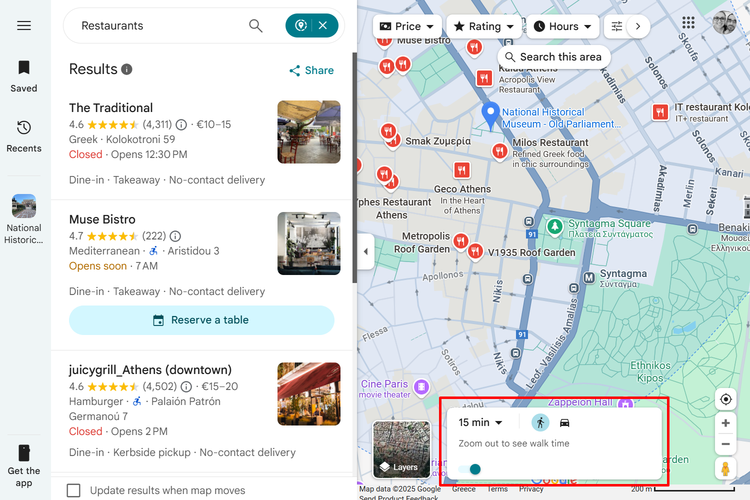
Πώς βρίσκω δουλειά με τη βοήθεια του ChatGPT
Το ChatGPT μπορεί να μας βοηθήσει να ανακαλύψουμε το επόμενο επαγγελματικό μας βήμα, να φτιάξουμε βιογραφικό, αλλά και να ξεκαθαρίσουμε τι πραγματικά μας ταιριάζει.
Αρχικά, του ζητάμε να βρει μοτίβα που προκύπτουν από τις προηγούμενες δουλειές ή τα χόμπι μας, χρησιμοποιώντας την προτροπή: “Τι μοτίβα εντοπίζεις στις προηγούμενες δουλειές που έχω κάνει και τα χόμπι με τα οποία ασχολούμαι;”.
Το chatbot θα μας καθοδηγήσει, ώστε να του δώσουμε τις κατάλληλες πληροφορίες και να κάνει τη σχετική ανάλυση.
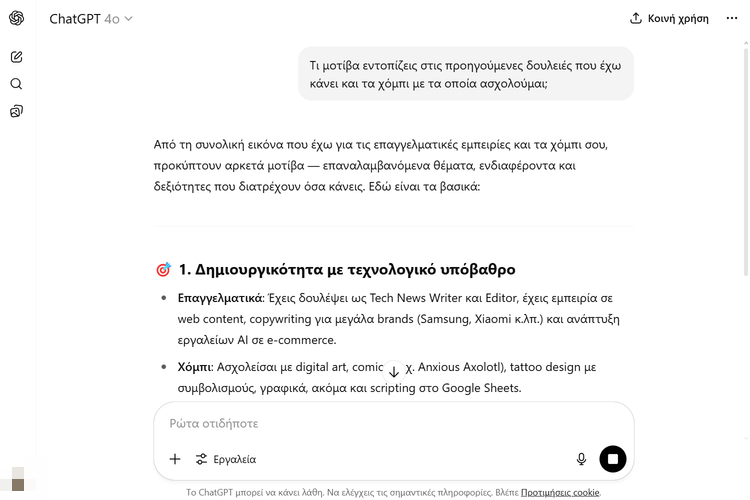
Έπειτα, ρωτάμε το ChatGPT για νέους πιθανούς ρόλους που ταιριάζουν στα ενδιαφέροντά μας. Για να κάνουμε κάτι τέτοιο, δίνουμε στο chatbot την προτροπή: “Ποιοι είναι 5 ρόλοι ή θέσεις εργασίας που θα λάτρευα ή θα μου ταίριαζαν με βάση τι μου αρέσει και σε τι είμαι καλός;”.
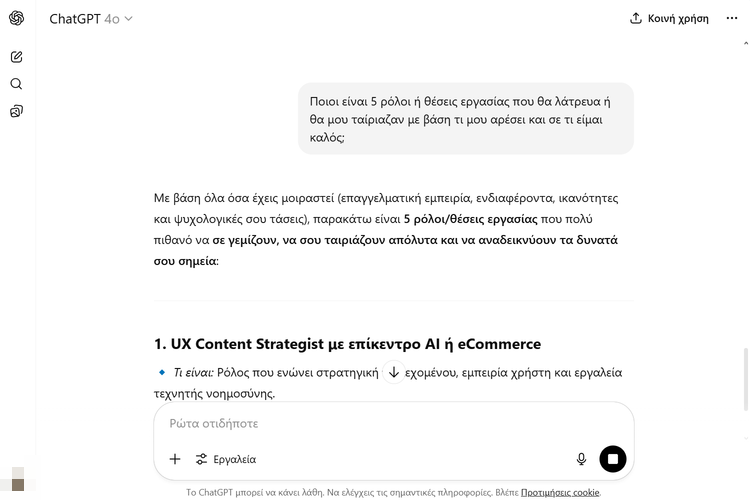
Στη συνέχεια, του ζητάμε να μας περιγράψει μια τυπική μέρα εργασίας για τον κάθε ρόλο, ώστε να δούμε αν ταιριάζει στην καθημερινότητά μας. Η προτροπή για αυτό είναι η εξής: “Δώσε μου μία περιγραφή της τυπικής ημέρας εργασίας για κάθε έναν από τους ρόλους ή τις θέσεις εργασίας που μου προτείνεις.”
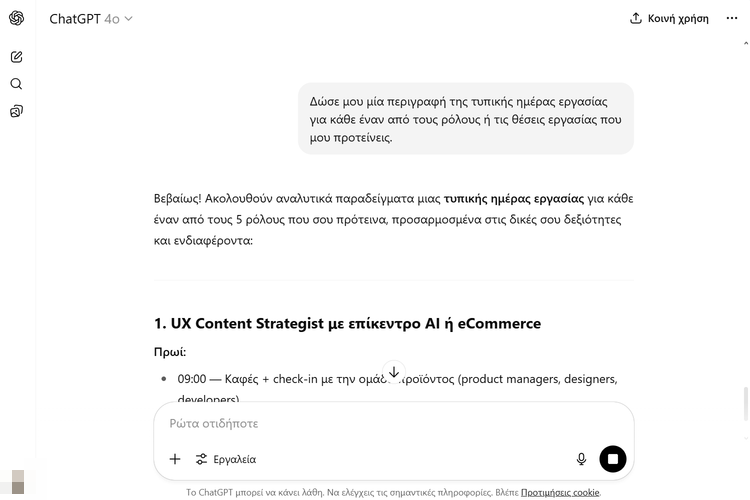
Μετά, μπορούμε να του ζητήσουμε πρακτικές ιδέες για το πώς να δοκιμάσουμε αυτή τη δουλειά πριν αλλάξουμε καριέρα: “Πώς μπορώ να δοκιμάσω οποιονδήποτε από αυτούς τους ρόλους ή τις συγκεκριμένες θέσεις εργασίας, πριν αποφασίσω να αλλάξω οριστικά καριέρα;”
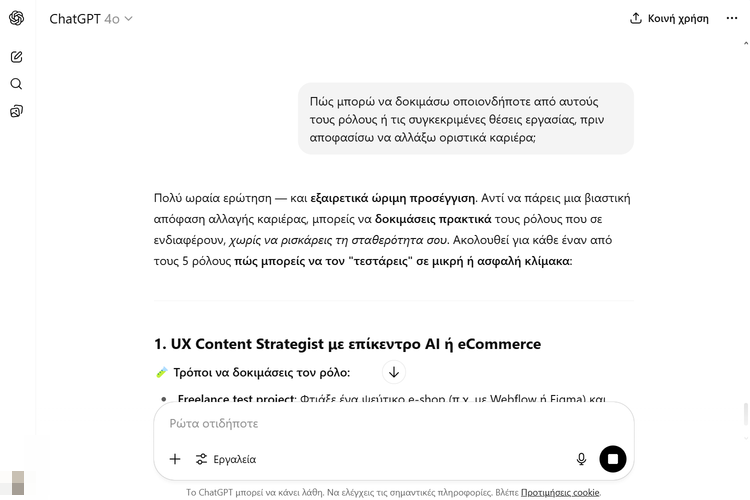
Τέλος, εφόσον καταλήξουμε σε κάτι που μας ενδιαφέρει, μπορούμε να του ζητήσουμε να γράψει ένα σχετικό κείμενο για το προφίλ μας στο LinkedIn, το οποίο που θα βοηθήσει να γίνουμε “ορατοί” σε εταιρείες που αναζητούν άτομα σε σχετικές θέσεις ή ρόλους.
“Φτιάξε μου ένα κείμενο για την περιοχή “About” του LinkedIn προφίλ μου, ώστε να προσελκύσω εργοδότες που αναζητούν άτομα για την ΤΑΔΕ θέση/ρόλο.”
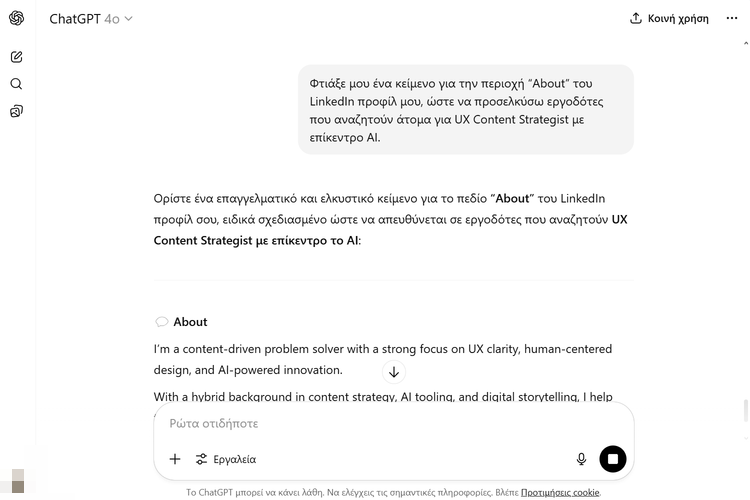
Πώς το ChatGPT βοηθά τη δημιουργικότητα και την παραγωγικότητά μου
Το ChatGPT δεν είναι μόνο εργαλείο παροχής πληροφοριών, ούτε μία εξελιγμένη μηχανή αναζήτησης με τη δύναμη της τεχνητής νοημοσύνης. Με τις σωστές προτροπές, μπορεί να μας κάνει να σκεφτούμε διαφορετικά, να λύνουμε δύσκολα προβλήματα, και να φτιάχνουμε νέες ιδέες.
Αρχικά, ζητώντας του να μας δώσει 10 ασυνήθιστες λύσεις σε κάποιο πρόβλημα που μας απασχολεί, μπορούμε να διευρύνουμε τον τρόπο σκέψης μας, ως προς την επίλυση προβλημάτων.
“Δώσε μου 10 ασυνήθιστες λύσεις στο ΤΑΔΕ ΠΡΟΒΛΗΜΑ.”
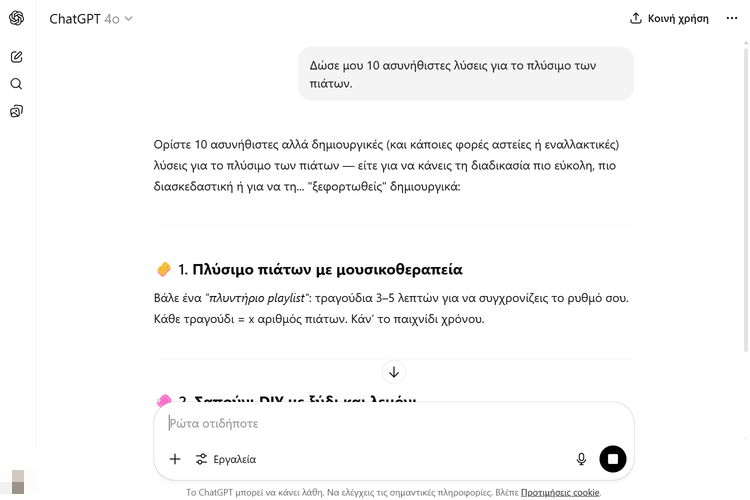
Έπειτα, μπορούμε να το ρωτήσουμε πώς θα έβλεπε ένα θέμα κάποιος διάσημος δημιουργός ή ειδικός για να αλλάξουμε την οπτική μας.
“Πώς θα έβλεπε το ΤΑΔΕ ΘΕΜΑ ο ΤΑΔΕ;”
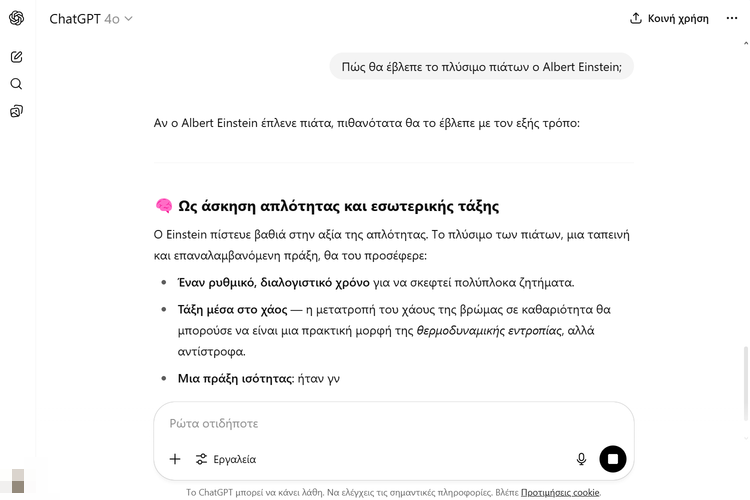
Επιπλέον, μπορούμε να ξεπεράσουμε διάφορα εμπόδια, ειδικά αν έχουμε βρεθεί σε τέλμα, ζητώντας από το ChatGPT να παίξει τον “δικηγόρο του διαβόλου” και να βρει τα αδύνατα σημεία της ιδέας ή του συλλογισμού μας.
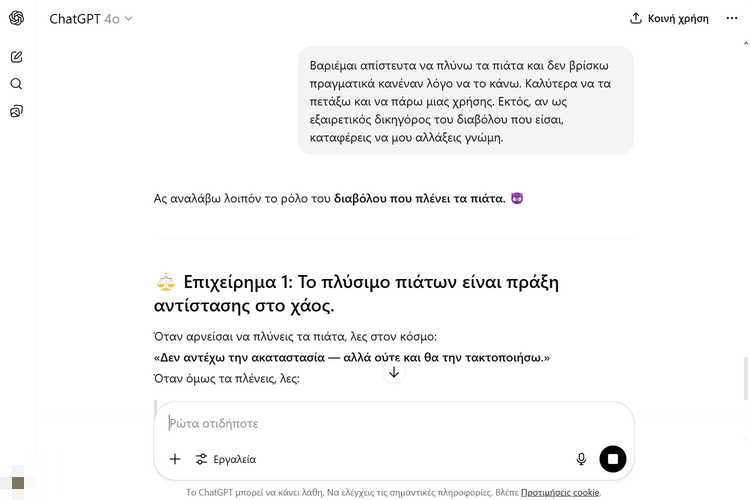
Ένας άλλος τρόπος να γίνουμε σταδιακά πιο δημιουργικοί είναι να ζητάμε από το chatbot να συνδυάσει δύο εντελώς διαφορετικά πεδία και να μας προτείνει μια νέα ιδέα ή προϊόν.
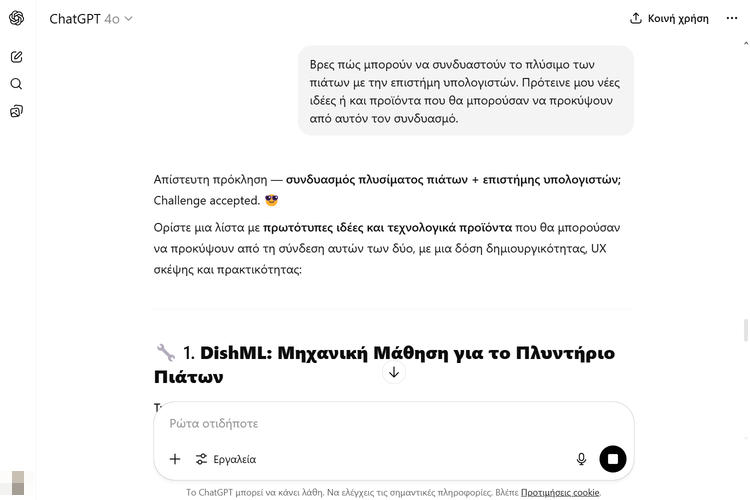
Τέλος, όταν διαπιστώνουμε ότι υπεραναλύουμε μία ιδέα και καταλήγουμε σε δύσκολες έννοιες, μπορούμε να ζητήσουμε από το ChatGPT να απλοποιήσει τις σκέψεις μας με μεταφορές ή σύντομες ιστορίες.
Αυτό βοηθά τόσο στο να ξεκαθαρίσουμε τα πράγματα στο μυαλό μας εμείς οι ίδιοι, όσο και στο να περιγράφουμε περίπλοκες έννοιες σε άλλους.
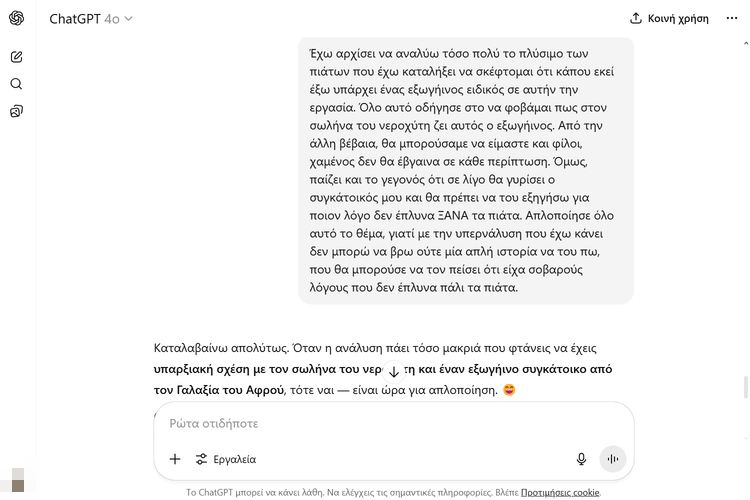
Πώς φτιάχνω τις δικές μου κάρτες, για οτιδήποτε θέλω, στο Πορτοφόλι Google
Το Πορτοφόλι Google επιτρέπει να προσθέσουμε κάθε λογής κάρτα ή πάσο, ακόμα και αν δεν έχει ορίσει η εταιρεία κάποια ειδική κατηγορία, όπως οι πιστωτικές κάρτες ή τα εισιτήρια.
Με αυτόν τον τρόπο μπορούμε να έχουμε ψηφιοποιημένη μια επαγγελματική κάρτα, οποιοδήποτε άλλο έγγραφο, ακόμα και την αρχική σελίδα ενός ιστότοπου.
Αρχικά, ανοίγουμε το Πορτοφόλι Google και πατάμε “Προσθήκη στο Πορτοφόλι”.
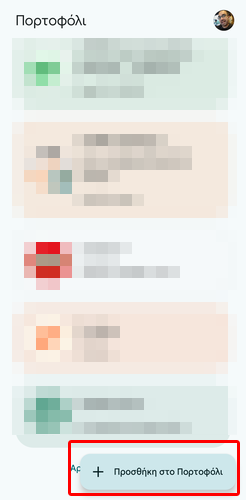
Έπειτα, κατεβαίνουμε στο τέλος της λίστας και διαλέγουμε “Οτιδήποτε άλλο”.
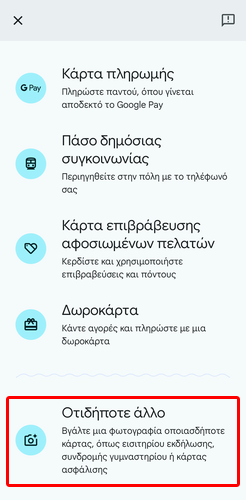
Στη συνέχεια, σκανάρουμε με την κάμερα του κινητού το έγγραφο ή την κάρτα που θέλουμε να περάσουμε, ή επιλέγουμε μία αποθηκευμένη εικόνα.
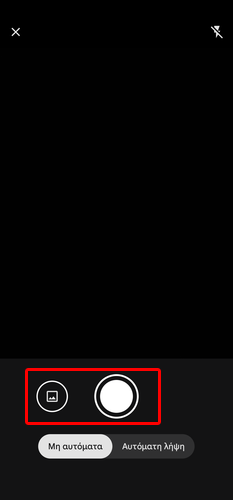
Μετά, μπορούμε να περικόψουμε την εικόνα, ή να προσθέσουμε κάποιο φίλτρο. Μόλις είμαστε ικανοποιημένοι από το αποτέλεσμα, πατάμε “Τέλος”.
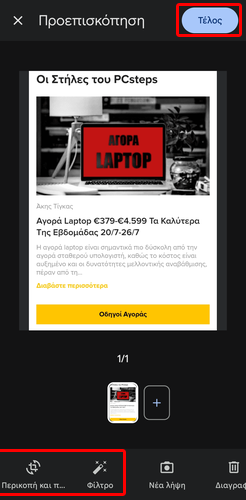
Έπειτα, διαλέγουμε “Άλλο” και πατάμε “Αποθήκευση”.
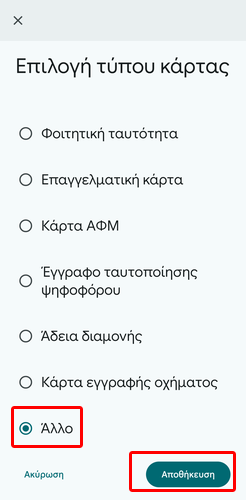
Στη συνέχεια, πληκτρολογούμε το όνομα που θέλουμε να έχει η νέα κάρτα, προσθέτουμε μία περιγραφή, αν το επιθυμούμε προσθέτουμε επιπλέον πεδία, και πατάμε “Αποθήκευση”.
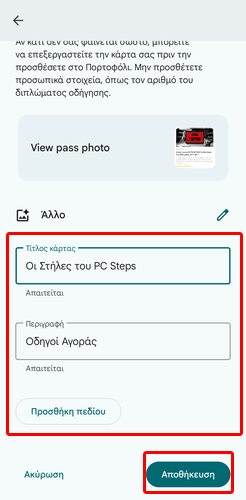
Τέλος, πατάμε “Προσθήκη”.
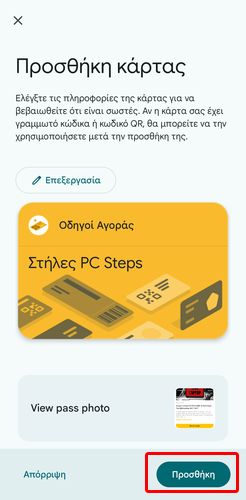
Πώς δημιουργώ γραφήματα στο Excel χωρίς να προσθέσω οποιοδήποτε γραφικό
Αν δεν θέλουμε να χρησιμοποιήσουμε πολύπλοκα γραφήματα, αλλά να πραγματοποιήσουμε μία απλή οπτική απεικόνιση δεδομένων, το Excel παρέχει διάφορες λύσεις. Μία από αυτές, και ίσως η πιο ασυνήθιστη, είναι η χρήση κανόνων μορφοποίησης.
Αρχικά, επιλέγουμε τα κελιά δίπλα από τη στήλη που περιέχει τα δεδομένα τα οποία θέλουμε να οπτικοποιήσουμε και από την “Κεντρική” καρτέλα πατάμε “Μορφοποίηση υπό όρους”.
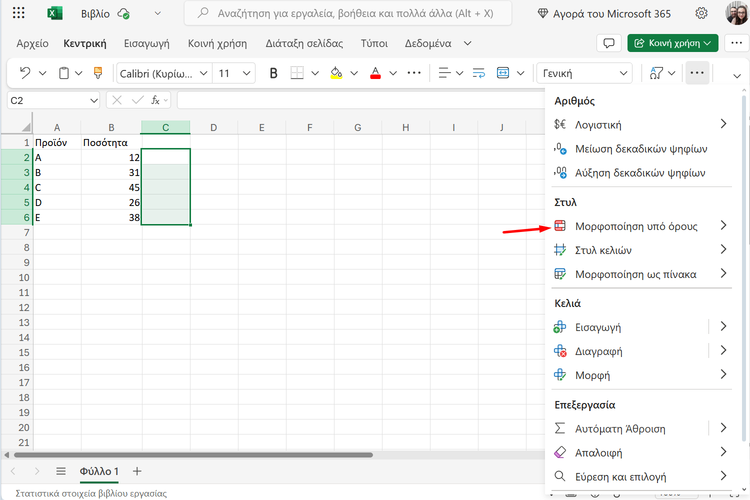
Έπειτα, κάνουμε κλικ στις “Γραμμές δεδομένων” και διαλέγουμε τη μορφή της αρεσκείας μας.
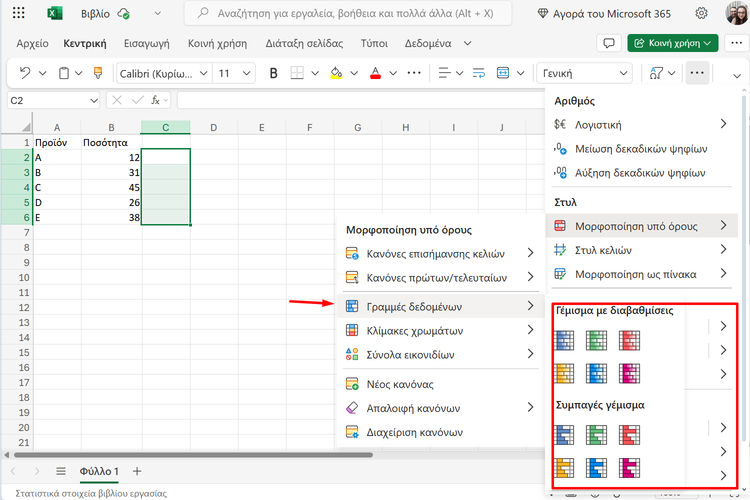
Στη συνέχεια, σε μορφοποιημένα κελιά πληκτρολογούμε “=ΚΕΛΙ”, όπου στη θέση του κελιού βάζουμε τα αντίστοιχα κελιά της διπλανής στήλης.
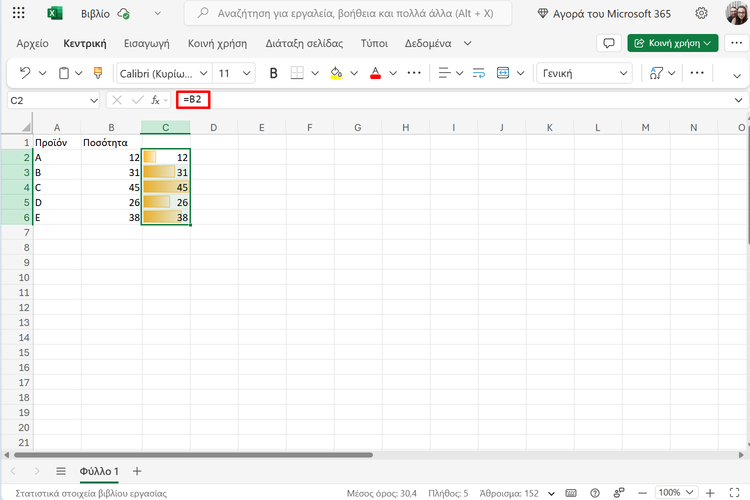
Μετά, κάνουμε τα νούμερα “αόρατα”. Για να το πετύχουμε αυτό, κάνουμε δεξί κλικ, διαλέγουμε τη “Μορφοποίηση κελιών”, επιλέγουμε το “Προσαρμογή”, και πληκτρολογούμε για τύπο “;;;”.
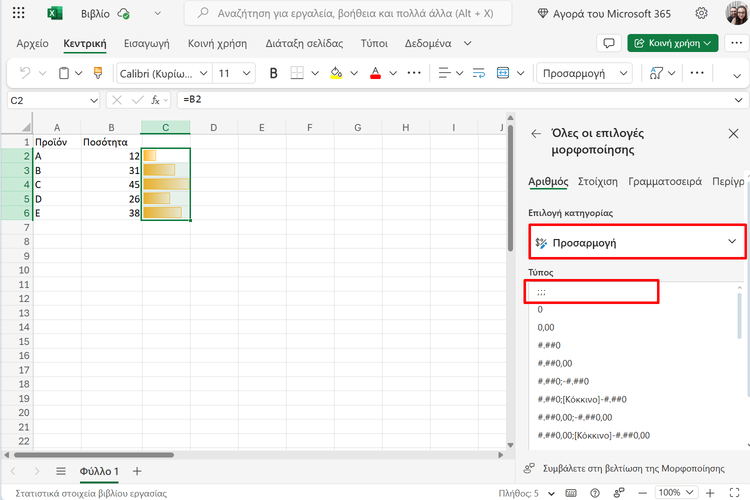
Σας άρεσαν τα QuickSteps της εβδομάδας;
Πώς σας φάνηκαν οι συμβουλές και τα κόλπα αυτής της εβδομάδας; Γνωρίζατε ή/και χρησιμοποιούσατε κάποιο από αυτά;
Έχετε να προτείνετε κάποιο δικό σας κόλπο, ή μία συμβουλή που θέλετε να μπει στη στήλη μας; Γράψτε τη στο Questions.pcsteps.gr και ίσως τη δημοσιεύσουμε σε μελλοντικό οδηγό.